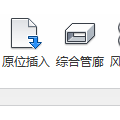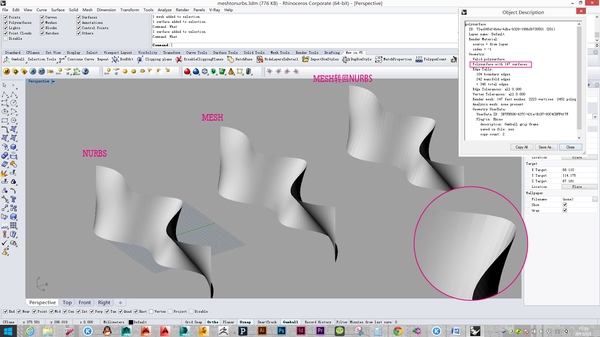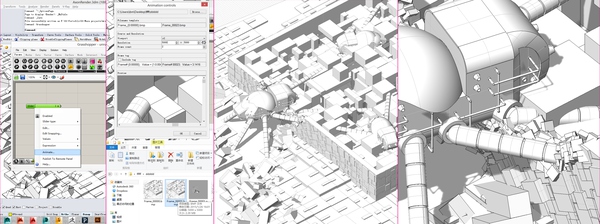剪切楼板、天花板或屋顶时,可以选择竖直剪切或垂直于表面进行剪切,还可以使用绘图工具来绘制复杂形状;
在墙上剪切洞口时,可以在直墙或弧形墙上绘制一个矩形洞口;对于墙,只能创建矩形洞口,不能创建圆形或多边形形状。创建族时,可以在族几何图形中绘制洞口。

屋顶多边形洞口

弧墙矩形洞口
跟随老司机的步伐,一起学习洞口的创建!
墙上矩形洞口

打开可访问作为洞口主体的墙的立面或剖面视图。
1、选择将作为洞口主体的墙。

点选开洞的墙
2、绘制一个矩形洞口。

合适位置绘制洞口
3、待指定了洞口的最后一点之后,将显示此洞口。

绘制完成窗洞口
4、要修改洞口,点选绘制的洞口,导航栏出现“修改命令栏”即可进行洞口大小、
数量及位置的修改。同时也可拖曳控制柄修改洞口的尺寸和位置。

洞口修改
屋顶任意形状洞口

在屋顶、楼板或天花板上剪切洞口时,可以在图元的面剪切洞口,也可以选择整个图元进行垂直剪切。区别在于如果选择了“按面”,则在楼板、天花板或屋顶中选择一个面。如果选择了“垂直”,则选择整个图元。
以按面在屋顶创建任意形状洞口为例:
1、选择创建洞口的屋顶面。

点选屋顶面
2、在屋顶面上绘制洞口形状。

绘制想要的洞口形状
3、绘制完成,勾选绿色完成按钮,即可创建任意形状的屋顶洞口。


绘制完成屋顶洞口
竖井创建洞口

通常采用竖井创建洞口时,在主体图元上绘制竖井,例如在平面视图中的楼板上。
1、打开作为洞口主体的楼板的平面视图
2、在需要的位置绘制洞口形状,并勾选绘制完成按钮,完成竖井洞口的创建。

在一层平面上绘制竖井形状
3、点选中绘制的竖井,在左侧属性栏可更改竖井的底部限制条件和顶部约束高程。
竖井将穿过所有中间标高,并且在这些标高上都可见。如果在任意标高上移动竖井, 则它将在所有标高上移动。